이 아이 패드에 사용할 수 꽤 몇 가지 DJ 애플 리케이션이 있지만 아무도 NIS 최초의 완전 본격적인 아이 패드 앱의 유래가없는 iPad 용 Traktor의 DJ를 . Traktor의의 데스크톱 버전에서 발견하지 많은 다른 응용 프로그램에서 사용되는 두 개의 턴테이블 비유에서 그것의 큐를 가지고, 대신 파형 데크 시스템을 사용합니다. 두 데크, 독립적 인 EQ 및 갑판 당 효과와 영리한 슬라이스, 핫 큐 및 오디오 분석 도구, 내 겸손 의견에 모바일 장치에서의 멋진 가장 즐거운 DJ 솔루션. 당신은 정말 개봉 된 경우에도 그것에 프로처럼 들릴 수있는 약간의 연습으로, 어떤에 추가됩니다. 하지만 어떻게, 난 당신이 물어 들었어? 그것은 모든 작동 방법을 알아보십시오
팁 1
당신이 먼저 응용 프로그램을 시작하면, 당신은 아마 꽤 빨리 다시 트랙을 재생하는 방법을 알아낼 것입니다,하지만 더 진보 된 기술 중 일부는 처음에 그들이 작동하는 방법을 보여 빠른 포인터를 필요로합니다. 도움말 섹션을 표시하려면 화면의 상단에있는 작은 i 버튼을 누릅니다. 루핑과 같은 기술을 달성하기 위해 도청 손가락을 사용 슬쩍하는 방법을 그래픽으로 볼 수 과목 중 하나를 누릅니다 트리거링 및 더 많은 조각.
팁 2
이 실용적인 팁입니다 : 당신의 iPad에 Traktor의 DJ를 사용하여 배터리 전원을 많이 사용합니다. 이 부분적으로 있기 때문에 트랙을 분석하고 스트레칭하는 데 필요한 처리 능력이지만, 실제로는 주로 당신이 그것을 사용하는 경우, 화면을 많이 만지고 있다는 사실과 함께 할 수 있습니다. 모든 아이 패드 사용, 심지어 사파리, 화면과 상호 작용을 통해 많은 훨씬 더 거의 모두에서 화면을 터치하지 개봉 된 때 간단하게 예를 들어, 비디오를 보는 것보다 배터리 전원을 사용합니다. 당신이 DJ는되는 경우에, 그것의 잘 가치가 예기치 않은 배터리 죽음을 방지하기 위해 전원에 당신의 iPad를 연결. 당신이 모니터링하는 데 도움이되는 응용 프로그램의 전원 표시등이 있습니다.
팁 3
응용 프로그램은 비트를 추측하고 자동으로 트랙을 동기화하는 비트 그리드를 만들에 정말 좋은 것입니다. 그러나 불가피하게 거기이 아주 제대로 메쉬하지 않는 경우 배, 어쩌면 불규칙한 박자 트랙 때, 또는 응용 프로그램이 추측 잘못 표시 줄의 첫 번째 비트를의 경우 출력된다. 비트 그리드를 수동으로 비트 마커에서 파형을 드래그하여 그리드를 재설정 할 수있는 하나 갑판에 바로 동기화 아이콘의 오른쪽에있는 버튼을 조정에 누릅니다. 이 도구를 사용하여, 당신은 잘못 분석 된 그리드를 수정하거나 줄의 첫 번째 비트를 재설정 할 수 있습니다. 당신이 조정으로 트랙을 재생하는 것입니다, 당신은 수정을로 재생을 중지하기 위해 필요하지 않습니다 그래서. 어떤 사람들이 사용하기 쉽게 찾을 수있는, 여기에는 탭 모드를 프로그래머.
팁 4
당신은 브라우저에서 트랙을 선택하면 앱이 BPM에 따라 그것으로 혼합하기에 적합 할 수 있습니다 권장 트랙을 제안합니다. 앞으로 다시 음악 라이브러리를 알고에 대한 그러나 아무 대용품을 프로그래머가 없습니다. 그 다음 트랙이 적합합니다의 BPM 기반으로 기원 하면서요보다 같은 소리가 무슨 특정에 대한 알 훨씬 더. 당신은 재생 목록을 생성하고 보관을 통해 당신의 iPad 및 Traktor의의 데스크톱 버전간에 동기화 할 수 있습니다, 두 개의 작업 공정 교환 있도록.
팁 5
당신은 출력 선택 버튼을 탭하면, 당신은뿐만 아니라 응용 프로그램의 출력을 기록하는 등 마스터 출력을 조정할 수 있습니다. 당신은 출력을 분할하도록 선택하면, 당신은 고객에게 하나의 신호를 보낼 수 있고 당신이 군중을들을 필요없이 오디션 갑판을 동기화 할 수 있도록 큐 믹스에 대한 기타를 보유합니다. 당신은 카메라 연결 키트를 사용하여 USB를 통해 연결된 전용 오디오 인터페이스가 있다면 이것은 또한 헤드폰에서 작동하지만. 모든 클래스 호환 인터페이스가 작동해야하고 당신에게 당신의 오디오 출력을 모니터링 큐 관리 할 수있는보다 전문적인 방법을 제공합니다.
팁 6
마커 / 핫 큐 모드로 전환하거나 갑판에서 플래그 아이콘을 누른 당신은 누르고 랙에 마커를 추가 할 시점에서 할 수 있습니다. 이들은 단순히 연관된 숫자 버튼을 눌러 또는 빨간색 X 버튼을 사용하여 클리어에 의해 상승 할 수 있습니다. 아이디어는 당신이 즉시 트리거 할 수있는 지역과 재생 지점을 생성 할 수 있다는 것입니다, 그래서 트랙이 더 이상 선형 방식으로 재생할 수 없다, 더 유기적 할 수 있습니다.
팁 7
당신은 루프 트랙을 한 후 정지 버튼을 누르면 루프가 재생 위치를, 당신은 모드를 입력 할 수 있으며 모든 슬라이스에 도청 루프가 계속 재생 마침, 그 조각을 트리거합니다. 처음 루프를 활성화하지 않고 일시 정지 모드를 입력하면 트랙은 자유롭게 재생하지만 슬라이스가 트리거 될 수 있습니다. 당신도 트랙을 재생하지 않고 정지 모드로 들어갈 경우, 슬라이스 오디오 손가락 도청에 의해 트리거 플레이 샘플링 악기처럼됩니다.
팁 8
두 데크 효과 그리드를 호출 한 다음 자물쇠 아이콘을 탭하는 FX 버튼을 누릅니다. 이제 효과의 대한 효과 표에서 누를 때, 당신이 입력 한 어떤 설정을 사용하여 스위치 유지됩니다. 그래서 당신은 당신의 손가락을 해제하고 아직도 적용되고이 다음에 영향을 뚫을 수 있습니다. 이를 해제하려면, 그것을 비활성화 다시 잠금 버튼을 누릅니다.
팁 9
EQ 윈도우에서는 물론 슬라이드의 낮은, 중간 및 높은 슬라이더는 각 데크의 EQ 설정을 바꿀 수 있습니다. 당신이 화면의 아무 곳이나 누르한다면 당신은 바로 해당 위치로 슬라이더를 이동할 수 있습니다. 두 손가락 바로 창조적 얻을 수있는 예를 들어,베이스 컷, 다음 전체베이스 부스트 탭이 작업을 시도합니다.
팁 10
기본 설정 섹션으로 이동하여 루프 길이를 설정하여 기본 루프의 크기를 변경합니다. 당신은 여전히 두 손가락으로 탭을 사용하여 다음 끼거나 줌,하지만 예를 들어, 당신은 일반적으로 루프 예를 들어 여덟 막대가 되길 원한다면, 당신은 쉽게 여기를 설정할 수 있습니다 즉석에서 루프 길이를 변경할 수 있습니다.
더 원하십니까? 다음 수준에 당신의 디제잉 실력을 가지고 홀린 존스의 시계 의 iPad 비디오 코스 Traktor의 DJ를 .



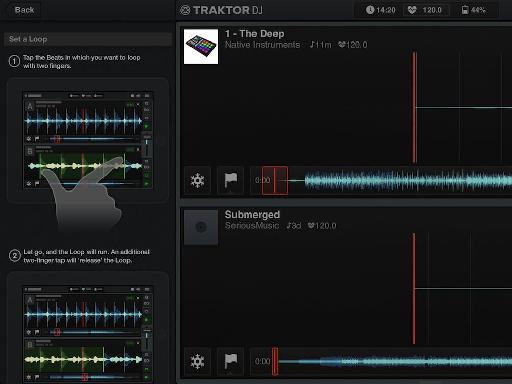
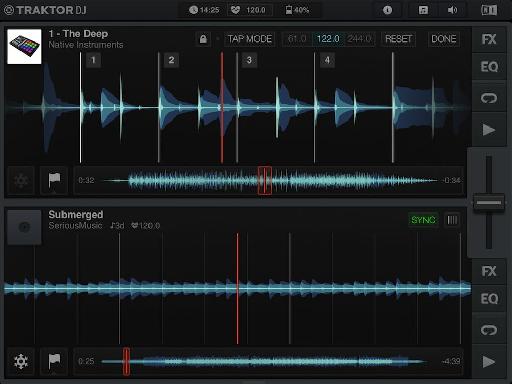
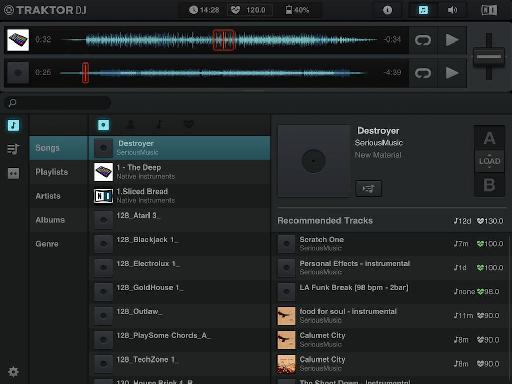
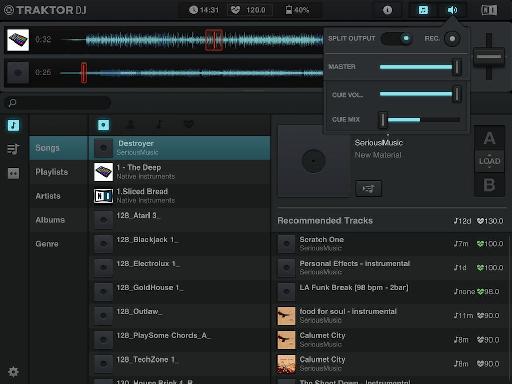



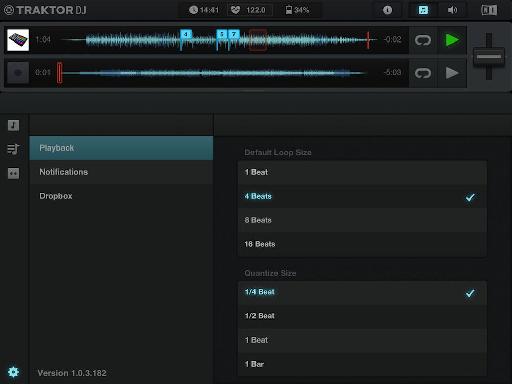
 © 2024 Ask.Audio
A NonLinear Educating Company
© 2024 Ask.Audio
A NonLinear Educating Company
Discussion
Want to join the discussion?
Create an account or login to get started!